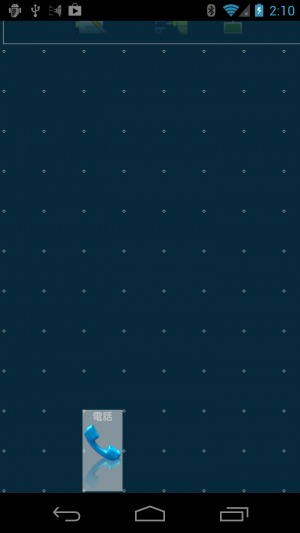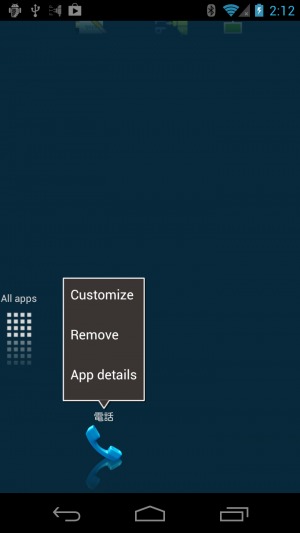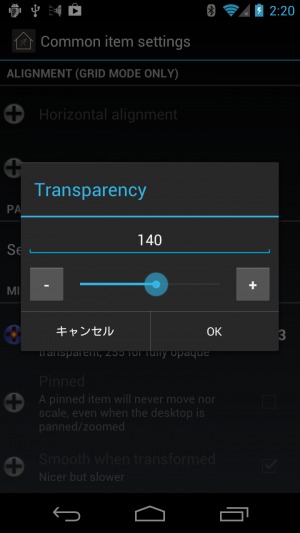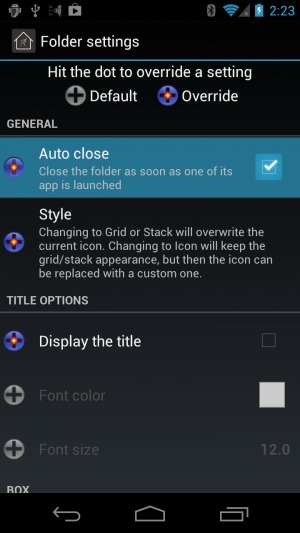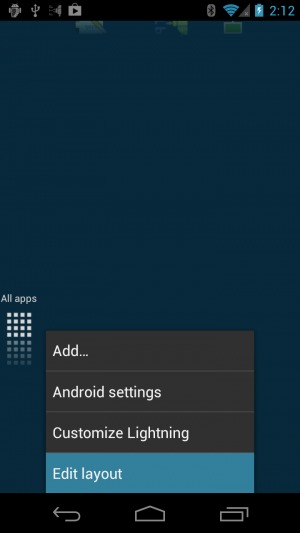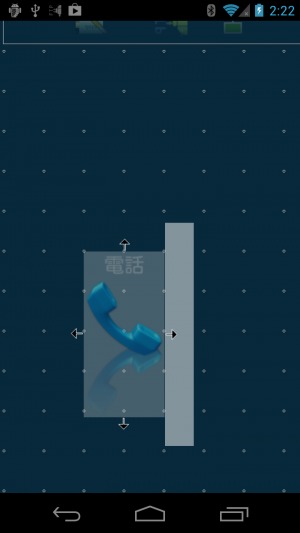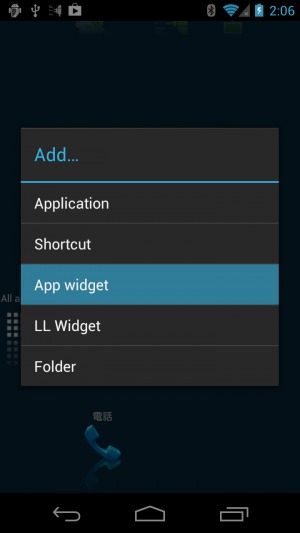軽快で自由度の高いホームアプリ「Lightning Launcher」がバージョン5に更新され編集画面などの使い勝手が向上
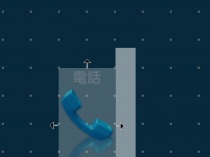
縦横に自由に広げてスクロールして使えるスクリーンと拡大縮小や回転も可能な自由配置モードが特徴のホームアプリ「Lightning Launcher」がバージョン5へとメジャーバージョンアップした。
最大の変更点は、従来は軽量性を追求するため別アプリとなっていた設定画面やウィジェット設置機能が本体に統合されたことだ。これにより、導入時の手間が軽減された他、項目を長押ししたときにスムーズに移動モードに移行するようになるなど、普段の使い勝手も向上しているぞ。
また、項目を個別に半透明にする設定や、フォルダ内のショートカットを起動したときにフォルダを閉じるオプションが追加され、自由配置モードでも目安となる点が表示されるようになったり、縦横比を固定しての拡大縮小が可能になるなどの改良も施された。
新機能は少ないが、設定や編集の使い勝手はかなり向上している。従来バージョンでカスタマイズが面倒に感じて導入を見送った人も、ぜひ使い勝手が向上したLightning Launcher 5を試してみよう。
また、内部構造の変化は大きいが、従来版での設定やレイアウトが失われることは無いので、従来版をバリバリカスタマイズして使っている人も、安心してアップデートできるぞ。
・Lightning Launcher Home – Google Play の Android アプリ
設置した項目を長押しすると、シームレスに移動状態に移行する。そのまま項目をドラッグして移動先で放せば、通常モードに戻るぞ。また、自由配置モードでも配置の目安となる点が表示されるようになり、レイアウトを整えやすくなった。
長押しをして移動モードに移行しした後、さらに長押しを続けると、このようなメニューがポップアップし、項目の削除や個別設定を行なえる。
項目のロングプレスメニューの「Customize」で進める個別設定では、「Common item settings」に不透明度を変更できる「Transparency」が追加された。また数値を指定するスライダーには「+」「-」のボタンが追加され、値の微調整を行ないやすくなっている。
フォルダの個別設定の「Folder settings」では、中身をタップして起動したときにフォルダを閉じる「Auto close」のオプションが追加された。
大がかりな模様替えをしたい場合は、何もない部分のロングタップで表示されるメニューの「Edit Layout」で編集モードに移行しよう。
項目のリサイズ時には、右か下のつまみをドラッグすると、縦横比を維持したままリサイズできるようになった。左か上のつまみでは縦横に引き延ばすことも可能だ。
各種アプリのウィジェットを設置するには、従来は別途「LL Any App Widget」を導入する必要があったが、バージョン5からは本体のみで普通に設置可能になった。通常のウィジェットは「Add」メニューの「App widget」で、Lightning Launcher専用のウィジェットは「LL Widget」から設置できるぞ。
関連記事

【最速レビュー】Google Chrome for Androidがバージョンアップ!多数の不満点が解消され使い勝手が向上

定番ホーム「Nova Launcher」がメジャーバージョンアップで新機能多数搭載!

安定性やブックマークの使い勝手が向上した「Opera Mobile 11.5」 アプリレビュー

定番ホーム画面「Nova Launcher」新バージョンでドックや未読バッジカスタマイズが可能に!

25円セールの大人気ホームアプリ「Nova Launcher Prime」には隠し設定「試験実装機能」がある

老舗の多機能ホームアプリ「ADW.Launcher」が久しぶりのバージョンアップで全面リニューアル!

再解釈ホーム画面アプリ「Action Launcher Pro」が期間限定50%オフセール中!

自由度の高いホームアプリ「Lightning Launcher」にスワイプアクションが追加されページ切り替えも可能に

【速報】定番ホーム「GO ランチャー EX」が5にメジャーバージョンアップし512円の有料版が期間限定無料
2012年11月05日07時20分 公開 | カテゴリー: カスタマイズ | キーワード:アプリ, ニュース | Short URL
ツイート ![]()
最新記事
- 仕事もゲームも健康的にスマートに!快適なポジショニングに調整できるリストレスト!
- 簡単設置のテーブル収納ラック!デスクの小物をすっきり整理!
- 簡単取り付け&効率アップ!デスクに収納をプラス!
- 冷却機能付きのワイヤレス充電器!しっかり冷やしながらスマホを充電!
- 冷却ファンでがっつり冷やす!冷やしながら充電出来るスマホスタンド!
- 冷却・充電・スタンドの3Way仕様!スマホを冷やしながら充電!
- セミハードタイプのマルチコンテナ!収納物をしっかり守る!
- iPhone、Apple Watch、AirPodsの充電はこれ1つで!Qi2高速ワイヤレス充電で快適な充電体験を!
- 外の世界にも耳を澄ませるオープンイヤーワイヤレスイヤホン!極上の音楽体験を!
- 雲のように柔らかく快適!耳をふさがないイヤーカフ型イヤホン!
- 耳に挟むだけのワイヤレスイヤホン!周りの音を聴きながら高音質な音楽を楽しめる!
- Bluetooth5.4搭載のイヤーカフ型ワイヤレスイヤホン!60時間の長時間再生可能!
- 時計で電話にも出れる!一回の充電で長期間使えるスマートウォッチ!
- 合計最大240W出力!Ankerのハイスペックな充電器!
- アイデア次第で使い方無限大!柔らかいシリコン製のケーブルクリップ!
- 摩耗、引き裂き、すり切れに強い!たくさん入るガジェットポーチ!
- 9台の機器を同時充電可能!Ankerのチャージングステーション!
- 合計最大160W出力!14in1のドッキングステーション!
- じんわり温めて心を癒す毎日のルーティン!充電式のホットアイマスク!
- ピカチュウと充電を持ち歩こう!コンパクトデザインのガジェットポーチ!
- ピカチュウが充電してくれる?Ankerの可愛いワイヤレス充電器!
- MagSafe対応でピタッと置くだけ!Ankerのワイヤレス充電器!
- ワールドクラスのノイズキャンセリング搭載の完全ワイヤレスイヤホン!止まらないサウンドが、力をくれる!
- マグネット式カードリーダー!最大42.5Wの急速充電!
- ピタッと背面にキャップがくっつく極薄スリムSSD!隣のポートに干渉しないスリム設計!
- 子どもだけでなく大人も!大音量130dBのLEDライト付き防犯ブザー!
- 雨にも負けず、晴れにも負けず!晴雨兼用の折り畳み傘!
- 洗練されたシックなデザイン!しっかり保護して持ち運び出来るノートPCバック!
- Colemanのオシャレなデイリークーラー!お出掛けやピクニックに!
- こころ抱かれるだきまくら!ペットを飼っているようなかわいさと安心感!